Изменение размера корзины
Корзина — это специальная системная папка, в которой хранятся удаляемые вами файлы. Это сделано для того, чтобы, если вы случайно удалили файл, который не собирались удалять, вы могли легко восстановить его, открыв корзину, выбрав файл, который нужно «восстановить», и нажав «Восстановить».
Однако эта функция имеет свою цену. Корзина действительно занимает дисковое пространство, и, поскольку вы со временем удаляете много файлов, эта специальная папка может занимать значительную часть вашего диска. Если вам не хватает места на диске, вы можете изменить размер корзины, чтобы она занимала меньше места (но, следовательно, содержала меньше удаленных файлов).
По умолчанию размер корзины составляет около 5% от размера вашего диска.
Это неплохо, если вы не считаете, что на диске емкостью 1 ТБ будет корзина, которая использует 50 ГБ дискового пространства. Если вы считаете, что это слишком много «потраченного впустую» места, вы можете изменить размер корзины, чтобы она стала меньше. Или, если вы обнаружите, что выполняете много «восстановлений», вы можете увеличить размер корзины, чтобы в ней было больше удаленных файлов. В любом случае вы можете изменить размер корзины, щелкнув правой кнопкой мыши значок корзины на рабочем столе и выбрав «Свойства» в появившемся контекстном меню. Windows отображает диалоговое окно «Свойства корзины». (См. Рис. 1.)
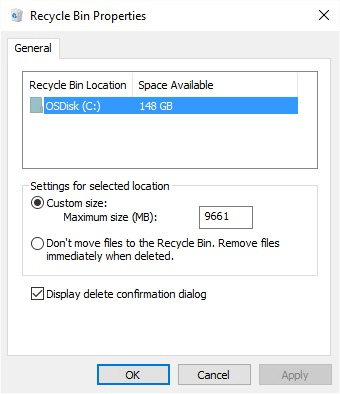
Рисунок 1. Диалоговое окно Recycle Bin Properties.
В диалоговом окне отображаются все диски, с которыми связана корзина (каждый жесткий диск может иметь собственную корзину). Текстовое поле, связанное с первым переключателем («Нестандартный размер»), сообщает вам размер корзины выбранного диска в МБ. Если вы хотите изменить его, просто измените число в текстовом поле.
Второй переключатель сообщает системе, что вы вообще не хотите использовать корзину. Если вы установите этот переключатель, то всякий раз, когда вы удаляете файл, он немедленно и безвозвратно удаляется, и вы не сможете его восстановить. Это имеет тот же эффект, что и нажатие клавиши Shift при удалении файла.
Флажок Показать диалоговое окно подтверждения удаления сообщает системе, что всякий раз, когда вы собираетесь удалить файл, она должна запрашивать вас, спрашивая, действительно ли вы хотите выполнить удаление. Если этот флажок не установлен, при удалении файла вам не будет представлено это подтверждение.
Когда вы закончите вносить необходимые изменения в окно «Свойства», нажмите кнопку «ОК», чтобы изменения вступили в силу.
Этот совет (11936) применим к Windows 7, 8 и 10.